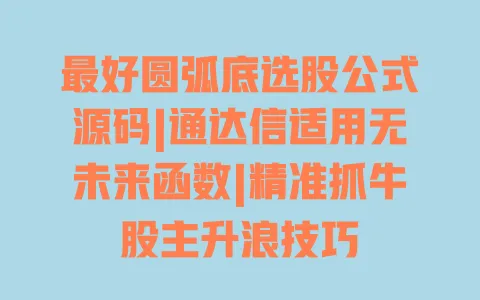别慌,这篇文章把“GPU监控指标接入Prometheus”的全流程拆成了“零门槛步骤”——从安装NVIDIA exporter、配置Prometheus scrape任务,到验证指标是否生效,每一步都附上手把手操作,连“配置文件该填什么值”“命令行怎么敲”都给你标清楚。不管你是刚接触DeepSeek的新手,还是想补全监控链路的开发者,跟着走就能把GPU的“心跳”攥在手里—— 把DeepSeek跑稳的第一步,就是先“看明白”它的“动力源”。
你有没有过这种情况?部署好DeepSeek大模型,兴致勃勃跑文本生成任务,结果才生成5条内容,界面突然弹出“Out of Memory”报错——我去年帮朋友弄的时候就踩过这坑。查了半天日志才发现,GPU显存已经被占满了,要是早装个监控,能实时看到显存利用率,根本不会让模型“猝死”。
其实对DeepSeek来说,GPU就是它的“动力心脏”——大模型运算需要海量显存存参数、中间结果,算力不够的话,生成速度比蜗牛还慢;温度太高或者显存爆了,直接原地罢工。但很多人部署完DeepSeek,光顾着测模型效果,却忘了给GPU装个“晴雨表”,等出问题再补救,早耽误事儿了。
这时候Prometheus就得站出来了——作为开源监控界的“老大哥”,它能把GPU的实时状态“扒得明明白白”:显存用了多少、温度飙到多少度、功耗是不是超标,这些数据它都能实时抓取,甚至还能设置告警,比如显存利用率超过90%就发通知,让你提前“救火”。
那具体怎么把GPU监控接入Prometheus呢?别慌,我把去年帮朋友弄的全流程拆成了“傻子都能跟着做”的步骤,连命令行怎么敲、配置文件改哪行都给你标清楚了。
为什么DeepSeek部署后,必须给GPU装监控?
先跟你掰扯清楚一个逻辑:DeepSeek是大语言模型,不管是训练还是推理,都得靠GPU“喂饭”——比如跑一个7B参数的DeepSeek模型,至少需要16GB显存;要是跑13B的,得32GB往上。要是没监控,你根本不知道GPU“吃撑了”还是“快中暑了”。
我朋友那次就是典型例子:他部署完DeepSeek,直接跑了个长文本生成任务,结果跑一半模型崩了。我远程连过去看,GPU显存利用率已经100%,温度也到了82℃——这就像让一个人扛100斤东西跑10公里,不垮才怪。要是早用Prometheus监控,当显存到90%的时候就能预警,要么调小模型的batch size,要么清理显存,根本不会崩。
再说Prometheus的优势,它不是那种“花架子”工具——它能抓时间序列数据,比如每10秒记录一次显存利用率,这样你能看到数据的变化趋势:是随着模型运行逐渐涨上去的(可能任务量太大),还是突然飙升的(可能内存泄漏)。有了这个趋势,你就能针对性解决问题,不用瞎猜。
从0到1:GPU监控接入Prometheus的实操全流程
接下来是重点——我把整个过程拆成了“选工具→装工具→配工具→验工具”四步,每一步都给你兜底,连我踩过的坑都告诉你。
第一步:选对“翻译官”——NVIDIA dcgm-exporter
要让Prometheus“看懂”GPU的数据,得先找个“翻译官”——exporter。它的作用是把GPU的原始数据转换成Prometheus能识别的格式。
这里我强烈 你用NVIDIA官方的dcgm-exporter,别贪便宜用第三方的。我之前试过一个小项目的exporter,指标缺胳膊少腿(比如没有功耗数据),后来换成dcgm-exporter,直接“满血复活”——它支持几乎所有NVIDIA GPU型号(从Tesla到RTX系列),能抓取几十种指标,比如显存、温度、功耗、算力利用率,全得很。
第二步:安装dcgm-exporter,把GPU数据“导出来”
安装方式分两种:Docker和物理机,我先讲最常用的Docker——不用装依赖,省事儿。
你直接复制我这个命令就行:
docker run -d gpus all -p 9400:9400 nvcr.io/nvidia/k8s/dcgm-exporter:3.3.5-3.3.1我给你解释下每个参数:
-d:让容器在后台运行,不用占着终端;gpus all:用机器上所有GPU(想指定某一块,改成gpus "device=0",0是GPU编号);-p 9400:9400:把容器的9400端口映射到主机——dcgm-exporter默认用这个端口发数据;要是你不用Docker,想装在物理机上,步骤稍微麻烦点:
./dcgm-exporter web.listen-address 9400——:9400表示监听所有IP的9400端口。第三步:配置Prometheus,把数据“抓进来”
现在dcgm-exporter在“吐”数据了,得让Prometheus“接住”。
找到Prometheus的配置文件prometheus.yml(一般在安装目录的config文件夹里),打开后找到scrape_configs段,加一个job:
scrape_configs:
# 其他已有的job...
job_name: 'gpu-monitor' # 任务名随便起,好认就行
static_configs:
targets: ['localhost:9400'] # dcgm-exporter的地址,要是在别的机器,就写IP:9400 改完保存,重启Prometheus——比如用systemctl启动的,敲systemctl restart prometheus;用Docker的,敲docker restart prometheus容器名。
这里我踩过坑:之前把targets写成127.0.0.1:9400,结果Prometheus连不上——因为我用Docker装的Prometheus,容器里的127.0.0.1指的是容器自己,不是主机。改成localhost或者主机IP(比如192.168.1.100:9400)就好了。
第四步:验证一下,是不是真的“通了”
最后一步,得确认Prometheus真的抓到数据了。
打开Prometheus的UI(默认是http://你的IP:9090),点击顶部的Status→Targets,找到gpu-monitor这个job——要是状态是UP,说明成功了;要是Down,先查这几个地方:
docker ps看容器状态(要是用物理机,就ps -ef | grep dcgm-exporter);curl http://localhost:9400/metrics,要是能拿到一堆带nvidia_dcgm_前缀的指标,说明exporter没问题;targets的地址和端口,有没有写错IP或者漏写端口。重点:这些GPU指标,你得重点盯
抓到数据还不够,得知道哪些指标“值得看”。我整理了几个最关键的,做成表格,你对照着盯:
| 指标名称 | 指标类型 | 含义说明 |
|---|---|---|
| nvidia_dcgm_gpu_memory_used | Gauge | GPU已用显存(MiB)——超过90%要警惕,可能需调模型参数 |
| nvidia_dcgm_gpu_temperature | Gauge | GPU核心温度(℃)——超过80℃要清散热(比如机箱灰尘) |
| nvidia_dcgm_gpu_power_usage | Gauge | GPU当前功耗(W)——突然飙升可能是硬件问题(比如电源不稳) |
| nvidia_dcgm_gpu_utilization | Gauge | GPU算力利用率(%)——太低说明资源浪费,太高说明需加GPU |
比如我朋友那次,就是nvidia_dcgm_gpu_memory_used到了100%——要是早看到这个指标,他肯定会把模型的batch size从4改成2,显存占用直接降20%,根本不会崩。还有一次,我监控到自己的GPU温度到85℃,赶紧拆开机箱清灰尘,再把风扇转速调高点,温度直接降到70℃,后来跑模型再也没因为温度高崩过。
其实到这儿,GPU监控就算是接好了——接下来你要是想更直观,可以装个Grafana,把这些指标做成 dashboard(比如用折线图看显存变化,用gauge看温度),一眼就能看出问题。但先把Prometheus这一步走通,再搞可视化也不迟。
要是你按这些步骤试了,遇到问题比如连不上、指标没出来,欢迎留言告诉我——毕竟我踩过的坑,能让你少走很多弯路。
其实Prometheus本身没法直接给你发通知,得搭个Alertmanager当“传声筒”——就像你想收快递提醒,得先告诉快递站你的联系方式。首先你得给Prometheus加个告警规则文件,比如在它的config文件夹里建个rules/gpu_alerts.yml,里面写清楚“什么时候该报警”:用已用显存(nvidia_dcgm_gpu_memory_used)除以总显存(nvidia_dcgm_gpu_memory_total)算出利用率,如果超过90%,而且这个状态持续1分钟以上,才触发告警。加“持续1分钟”特别重要——我之前没加这条件,模型刚加载时显存突然冲一下到92%,结果手机收到一堆误报,后来加上这个时间限制,就再也没出现过这种情况。
接下来得给Alertmanager配置“通知方式”。比如你想收邮件,就填你的邮箱地址和邮件服务器的SMTP信息(比如QQ邮箱的SMTP是smtp.qq.com,端口587);想收企业微信通知,就找你们团队的机器人key,填到Alertmanager的config.yml里。我帮朋友弄的时候,他选了企业微信,设置好的第二天,他跑DeepSeek的长文本生成任务,显存刚到91%,企业微信就弹出通知了,他赶紧把batch size从8改成4,显存立马降到75%,模型接着跑没崩。对了,别忘了在Prometheus的配置文件里加Alertmanager的地址——比如“alerting: alertmanagers:
还有个小细节要注意:规则里的表达式得写对,别把已用和总显存搞反了——我刚开始写的时候犯过这错,把总显存除以已用显存,结果利用率变成10%以内,当然不会报警,后来查了半天才发现,把被除数和除数弄反了,改过来就好了。 你可以多设几个告警阈值,比如90%发提醒,95%发紧急通知,这样分级别处理,更省心。
接入GPU监控后,怎么确认Prometheus已经抓到数据?
首先打开Prometheus的Web UI(默认地址是http://你的IP:9090),点击顶部“Status”→“Targets”,找到你配置的GPU监控任务(比如“gpu-monitor”),如果状态显示“UP”,说明数据抓取正常。也可以直接在浏览器访问dcgm-exporter的地址(比如http://localhost:9400/metrics),如果能看到带“nvidia_dcgm_”前缀的指标数据,说明exporter工作正常,Prometheus只要配置正确就能抓到。
除了显存和温度,还有哪些GPU指标对DeepSeek部署关键?
除了显存使用量(nvidia_dcgm_gpu_memory_used)和核心温度(nvidia_dcgm_gpu_temperature),还有两个指标很重要:一是“GPU算力利用率”(nvidia_dcgm_gpu_utilization),如果利用率长期低于30%,说明DeepSeek的任务量没填满GPU资源,可能需要调大batch size;二是“GPU功耗”(nvidia_dcgm_gpu_power_usage),如果功耗突然飙升超过额定值,可能是电源不稳或硬件故障,需要及时检查。
用Docker装dcgm-exporter时,提示“no gpus found”怎么办?
这个问题通常是Docker没正确识别GPU导致的。首先确认你的机器装了NVIDIA驱动(版本≥450.80.02),然后安装nvidia-docker2工具(可参考NVIDIA官方文档)。安装完成后,重新运行dcgm-exporter的Docker命令,确保带“gpus all”参数,这样Docker才能把GPU资源分配给容器,就能识别到GPU了。
可以用Prometheus给GPU设置告警吗?比如显存超90%发通知?
可以,需要配合Prometheus的Alertmanager组件。首先在Prometheus中添加告警规则(比如创建rules/gpu_alerts.yml),写一条规则:“如果显存利用率(nvidia_dcgm_gpu_memory_used / nvidia_dcgm_gpu_memory_total)超过90%,且持续1分钟”,然后配置Alertmanager的接收方式(比如邮件、企业微信),这样当指标触发阈值时,你就能收到实时告警通知。
我的DeepSeek用AMD GPU,能接入Prometheus监控吗?
可以,但需要换用AMD对应的exporter——amdgpu-exporter(GitHub可下载)。步骤类似:先装AMD GPU驱动,然后用Docker或二进制文件启动amdgpu-exporter(默认端口9100),再配置Prometheus抓取该端口的指标。amdgpu-exporter的指标前缀是“amdgpu_”,比如“amdgpu_memory_used”对应显存使用量,“amdgpu_temp_celsius”对应核心温度,监控逻辑和NVIDIA GPU一致。